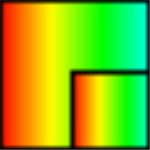
Able Photo Resizer(图片照片压缩工具)v2.2.5.8绿色版
- 软件大小:2.39 MB
- 更新日期:2022-03-16
- 软件语言:简体中文
- 软件类别:国产软件
- 软件授权:免费软件
- 软件官网:未知
- 适用平台:Windows7, WinVista, WinXP
- 软件厂商:
软件介绍 人气软件 相关文章 网友评论 下载地址
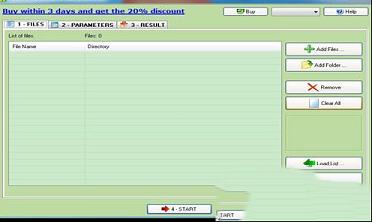
功能介绍
1、快速批量调整图片大小、制作适合屏幕大小分辨率的桌面壁纸。2、内置三种压缩方式,输入尺寸、百分比或者宽高比例。
3、批量压缩图片,可同时处理多个图片文件或文件夹。
4、可保存为多个图片格式输出,自定义设置输出位置。
5、此软件安全,绿色,无病毒。
使用方法
1.点击软件主界面中的add files添加文件,就可以打开文件浏览窗口,选择图片导入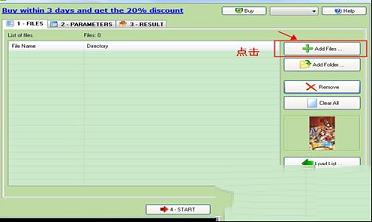
2.根据图片的存放路径,找到想要修改尺寸的图片。我们可以同时选中多个图片文件。选中文件后点击打开,就可以将图片导入到软件中

3.图片成功导入到软件中。我们可以在软件主界面中的文件列表中看到我们刚刚选择导入的图片文件。软件会显示图片的文件名和文件路径
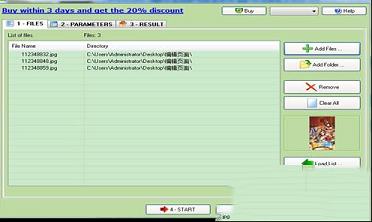
4.根据软件的提示,我们要接着设置图片的尺寸。点击软件主界面中的parameters,打开图片尺寸设置界面。我们可以直接输入像素、调整百分比来设置图片的尺寸
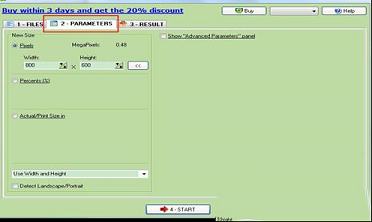
5.随便设置,比如800*600

6.接下来我们可以继续设置图片的输出参数。点击软件主界面中的result结果,打开图片输出参数设置界面。我们可以自定义设置图片的输出路径和图片输出格式
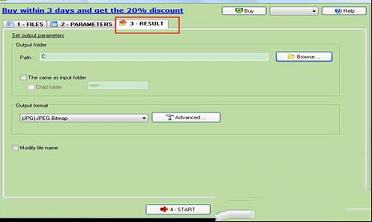
7.软件设置的默认图片输出路径为c盘。点击browse,就可以打开文件夹浏览窗口,选择图片输出路径
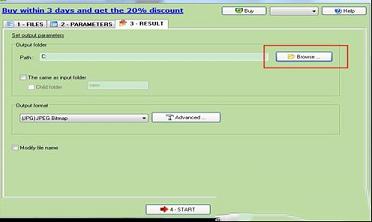
8.在浏览文件夹窗口中。找到并点击选中想要保存修改尺寸后的图片的文件夹,然后点击确定,就可以完成图片输出路径设置
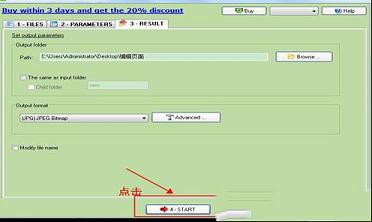
9.软件设置的默认图片输出格式为jpg格式,小编就不去修改了。软件支持输出png、bmp、gif、tiff等十多种图片格式。点击start开始,就可以开始批量修改图片尺寸
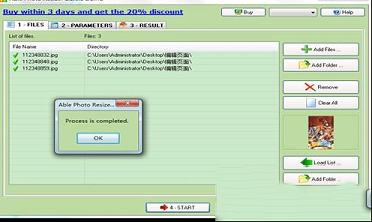
10.正在批量修改图片尺寸。请耐心等待软件完成图片尺寸修改任务
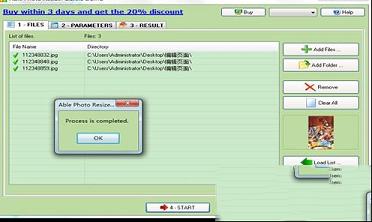
11.图片尺寸修改完成,这时候软件会弹窗提示process is completed进程已完成。点击ok按钮就可以关闭弹窗,完成图片尺寸修改
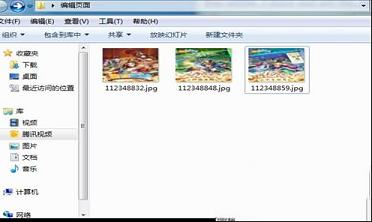
12打开设置好的图片输出路径文件夹。我们可以在文件夹中看到使用able photo resizer批量修改图片尺寸后输出到文件夹中的jpg格式图片。
更新日志
1、操作简单快捷。2、界面简洁清晰。
3、优化了部分程序。
4、修复bug。
下载地址
-
Able Photo Resizer(图片照片压缩工具)v2.2.5.8绿色版
普通下载地址
资源服务器故障请点击上面网盘下载
其他版本下载
- 查看详情Caesium(图片大小处理软件) V1.7.0 汉化免费版15.59M 简体中文24-07-04
- 查看详情JPG图片压缩工具 V2.0 绿色免费版380K 简体中文24-02-22
- 查看详情SplitZ!(图片切割专家) V1.51 绿色汉化版699K 简体中文24-02-22
- 查看详情奇客压缩宝 V3.9.9 官方版149.29M 简体中文23-12-08
- 查看详情极速图片压缩器 V1.0.0 官方版83.49M 简体中文23-08-07
- 查看详情Voralent Antelope中文版 V5.2 最新免费版5.93M 简体中文23-07-18
- 查看详情Voralent Antelope绿色版 V5.2 中文免费版5.93M 简体中文23-07-18
- 查看详情迅捷图片压缩 V1.5.0.0 官方版1.02M 简体中文23-04-29
人气软件

JPEG Imager 2(图片压缩工具)v2.1.2.25绿色汉化破解版926 MB
/简体中文
图片压缩工具v3.02破解版3.43 MB
/简体中文
ShukuSen(图片批量缩小工具)v1.50 绿色汉化版314 KB
/简体中文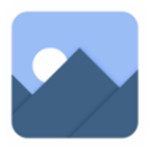
pingo(图片压缩工具)v0.18绿色版1.19 MB
/简体中文
limitPNG(无损图片压缩工具)v1.2.2绿色免费版42.07 MB
/简体中文
RIOT(图片压缩)v0.6.1中文绿色版4.5 MB
/简体中文
TotalResizerv1.8.0中文破解版29.4 MB
/简体中文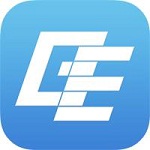
iresizerv3.0绿色破解版(附注册码)4.98 MB
/简体中文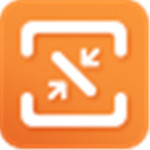
云橙图片压缩软件v5.6.6官方绿色版16.1 MB
/简体中文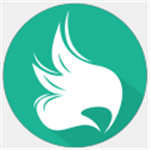
Caesium(图片压缩器)v1.7.0中文绿色版21.7 MB
/简体中文
相关文章
-
无相关信息
查看所有评论>>网友评论共0条











 鱼耳直播助手官方版V1.4.8
鱼耳直播助手官方版V1.4.8 HiBit Uninstaller(全能卸载优化工具)v2.3.25绿色中文版
HiBit Uninstaller(全能卸载优化工具)v2.3.25绿色中文版 Armageddon破解版v2.2
Armageddon破解版v2.2 DAEMON Tools Lite 11破解补丁
DAEMON Tools Lite 11破解补丁 DiskGenius海外版专业破解版 v4.9.6.564(免注册)
DiskGenius海外版专业破解版 v4.9.6.564(免注册) SecureCRT 9注册机
SecureCRT 9注册机 哆点v1.3.4电脑免费版
哆点v1.3.4电脑免费版 天选姬桌宠v1.5.1正式版
天选姬桌宠v1.5.1正式版 火绒剑独立版v5.0.47单文件版
火绒剑独立版v5.0.47单文件版








精彩评论